PeaZip archiefbeheerder
PeaZip is een gratis, open-source, krachtig bestandsarchiveringsprogramma dat meer dan 200 verschillende archieftypes aankan. Bovendien bevat het ook een bestandsbeheerder om je te helpen bestanden op jouw computer te organiseren en terug te vinden.
PeaZip is platform-onafhankelijk en werkt op Windows, Linux en macOS. Het is de laatste jaren erg populair geworden, vooral onder ervaren computergebruikers, vanwege de enorme hoeveelheid opties die het biedt.
Met een grote nadruk op beveiliging ondersteunt PeaZip de AES 256-bit codering, die door verschillende archiefbestandsformaten wordt gebruikt. Daarnaast ondersteunt het ook AES 256-bit, Blowfish, Twofish 256, en Serpent 256 encryptie voor FreeArc's ARC archiefformaat.
PeaZip installeren
De versie die aangeboden wordt in de openSUSE Leap 15.4 softwarebronnnen is niet de recenste. De laatste versie van PeaZip installeer je als volgt:
- Surf naar de Linux download webpagina PeaZip.
- Klik op de koppeling RPM Qt5 om het RPM softwarepakket voor openSUSE te downloaden.
- Sluit de browser.
- Start de bestandsbeheerder Dolphin.
- Open de Downloads map.
- Klik met de rechter muisknop op het gedownloade peazip-8.9.0.LINUX.Qt5-1.x86_64.rpm bestand.
- Start in het submenu Openen met de opdracht YaST Software.
- Geef het root wachtwoord op en klik op de knop OK.
- In het Installatieoverzicht zie je dat er meerdere pakketten klaar staan om geïnstalleerd te worden.
- Klik op Accepteren om de installatie te starten.
- Een dialoogvenster toont dat er afhankelijke pakketten worden meegeïnstalleerd om PeaZip te ondersteunen. Klik op de knop Doorgaan om de voor PeaZip noodzakelijke pakketten te installeren.
- Er verschijnt een venster met de melding dat de Integriteitscontrole is mislukt. Klik op Details weergeven om de oorzaak te achterhalen. Daaruit blijkt dat enkel de ondertekening ontbreekt. Pakketten worden door openSUSE ondertekend als ze door hun softwarebronnen worden aangeboden. Daar we het pakket van internet hebben gedownload, kan het niet door openSUSE ondertekend zijn. M.a.w. klik op Negeren om PeaZip alsnog te installeren.
- Klik na de succesvolle installatie op de knop Voltooien.
Of installeer PeaZip via de standaard openSUSE softwarebron
Een oudere PeaZip versie is standaard aanwezig in de standaard softwarebronnen:
- Start Programmastarter > Systeem > YaST Software (Software Manager).
- Geef het root wachtwoord op en klik op de knop OK.
- Typ in het zoekvak peazip.
- Klik op de knop Zoeken.
- Plaats een plusteken (klik in het selectievak) bij het pakket peazip.
- Plaats op dezelfde manier een plusteken bij het pakket peazip-kf5.
- Klik op de knop Accepteren.
- Een dialoogvenster toont dat er afhankelijke pakketten worden meegeïnstalleerd om PeaZip te ondersteunen. Klik op de knop Doorgaan om de voor PeaZip noodzakelijke pakketten te installeren.
- Klik na de succesvolle installatie op de knop Voltooien.
PeaZip start je via de Programmastarter > Hulpmiddelen > PeaZip (PeaZip archive manager). Via het menu Options > Settings kan je in het onderdeel General de optie Localization aanpassen naar nl.txt om in het Nederlands te werken.
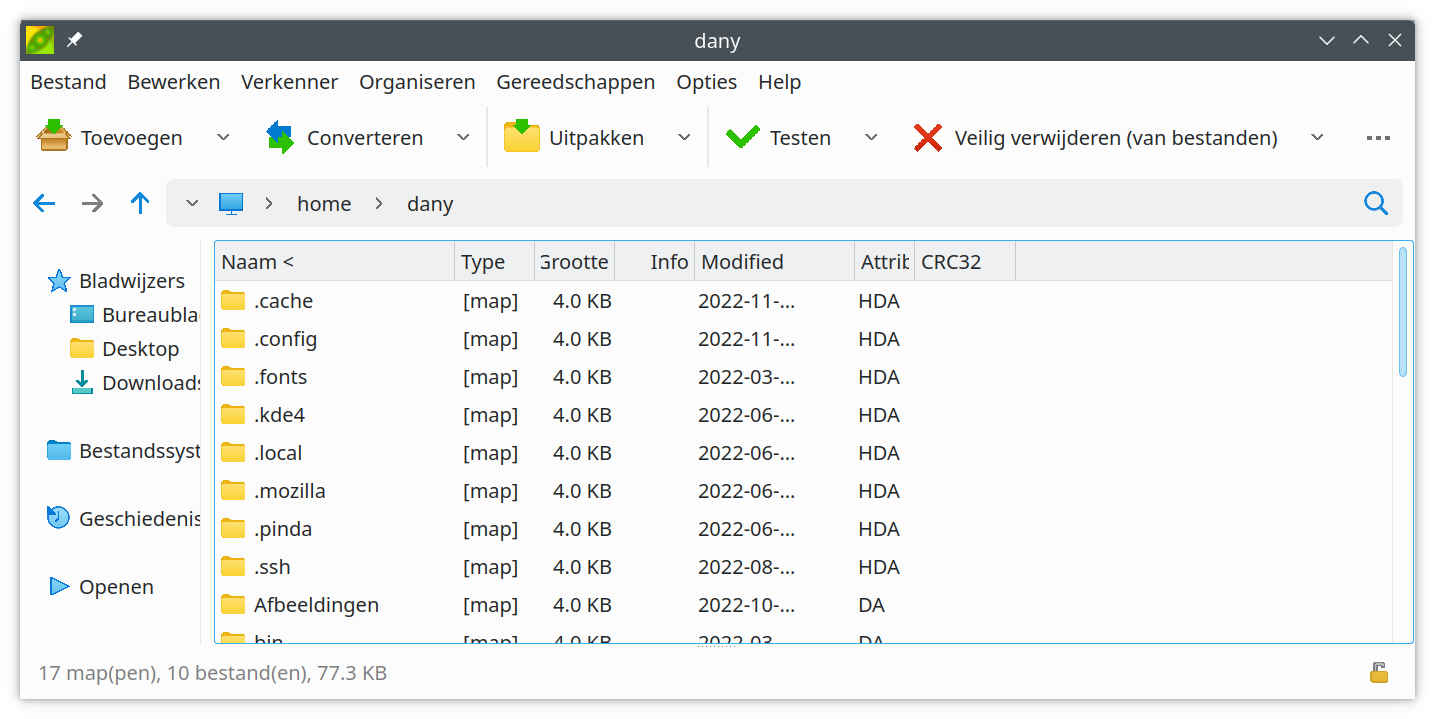
Enkele opmerkelijke hoogtepunten in de recente evolutie van PeaZip
PeaZip zet het proces voort dat begon in versie 8.6 door de GUI van het programma eenvoudiger en gebruiksvriendelijker te maken door de opties voor archiveren en extraheren te reorganiseren, de bestandsmanager te verbeteren en de thema's bij te werken.
De opties voor het maken en uitpakken van archieven zijn in de recente versies beter georganiseerd, met actuele taakgerichte opties in het scherm voor archiveren en extraheren en algemene voorkeuren in de Instellingen van de Archiefbeheerder.
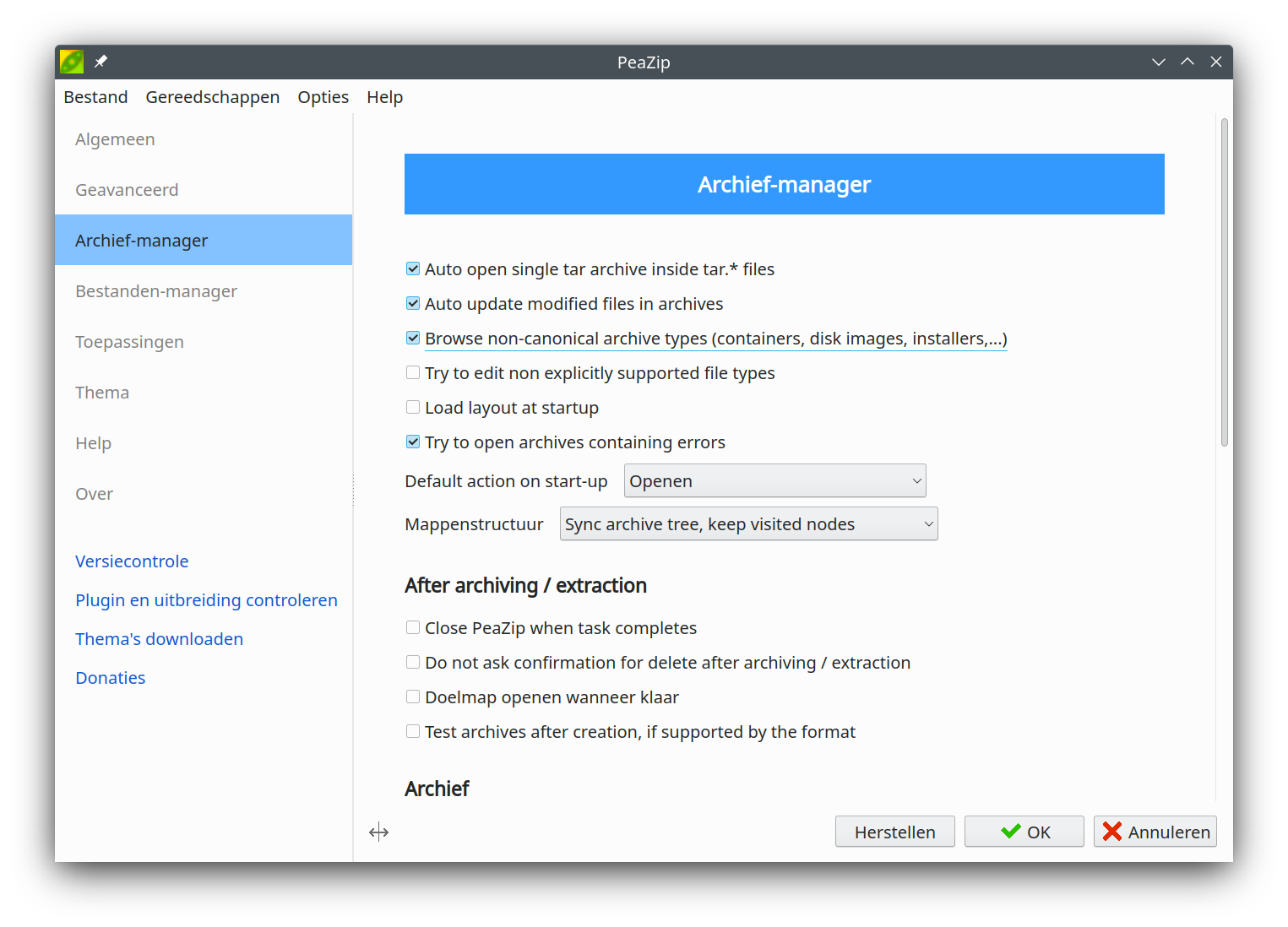
Het bestandsbeheer toont de bestandsgrootte en de gecomprimeerde bestandsgrootte van mappen binnen archieven, en de CRC-kolom toont het aantal bestanden en submappen voor mappen.
We zullen ook niet nalaten te zeggen dat de app de optie Openen in a new tab heeft in het kruimelnavigatiemenu.
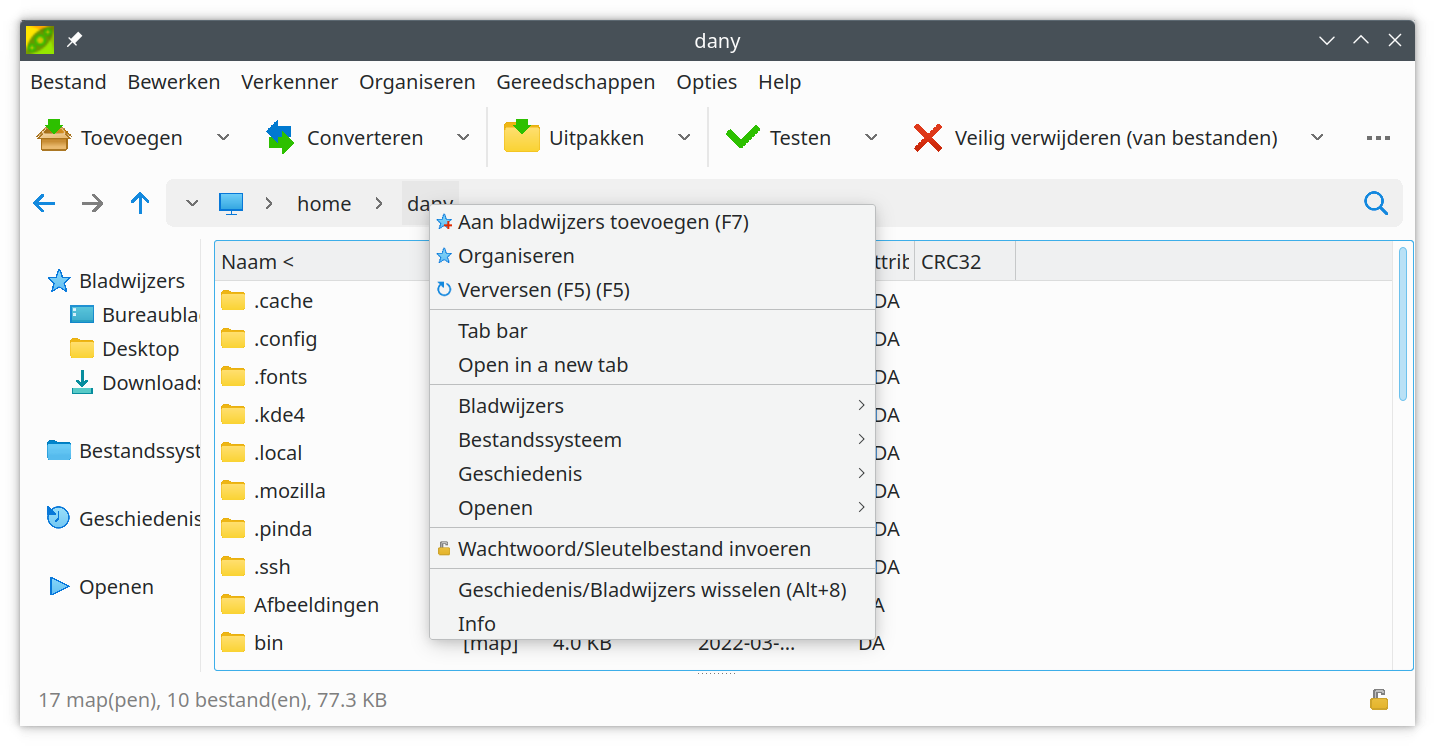
PeaZip ondersteunt het gebruik van meegeleverde en aanpasbare thema's om het uiterlijk te veranderen.
In recente versies kun je in het themavenster meer toepassingskleurinstellingen aanpassen. Bovendien is het themavenster heringedeeld om het gebruiksvriendelijker te maken.
Ook merken we op dat enkele thema's, met name "Different" en "Main", zijn bijgewerkt.
Maar dat is nog niet alles. Actieve tabbladen hebben nu een vensterkleur, zodat ze visueel beter opvallen. Bovendien kan de zoekbalk in de adresbalk nu uitgevouwen blijven.
PeaZip kan de standaard actie voor het aanmaken van archieven onthouden. Verder worden items standaard asynchroon recursief opgesomd, waardoor archiveringsprocessen kunnen doorgaan zonder dat alle invoer is voltooid.
Ten slotte zijn de panelen voor archivering en extractie gericht op opties met betrekking tot de huidige taak, terwijl opties met betrekking tot het gedrag van PeaZip zijn verplaatst naar het onderdeel Archief-manager in Instellingen.
Om PeaZip effectief te gebruiken, raadpleeg je best de Nederlandstalige Help door in PeaZip op de F1 toets te drukken of in met menu Help de opdracht PeaZip help te starten. Een uitgebreidere handleiding (met stap voor stap handleidingen) kan je vinden via Shift+F1 of de menuopdracht Help > PeaZip help (online).
PeaZip volledig van de computer verwijderen.
- Sluit indien nodig PeaZip af.
- PeaZip gebruikt een configuratiemap, die je in de bestandsbeheerder Dolphin als volgt kunt verwijderen:
- Activeer in het menu (knop met drie horizontale strepen) de optie Verborgen bestanden tonen.
- Open de map .config in de Home map.
- Verwijder de map peazip.
- Deactiveer in het menu de optie Verborgen bestanden tonen. Zo werk je terug veiliger en wordt alles terug een pak overzichtelijker.
- PeaZip zelf verwijder je volledig als volgt van de computer:
- Start Programmastarter > Systeem > YaST Software (Software Manager).
- Geef het root wachtwoord op en klik op de knop OK.
- Activeer in het menu Opties de optie Opruimen na het verwijderen van pakketten.
- Typ in het zoekvak peazip.
- Klik op de knop Zoeken.
- Plaats een minteken (verschillende keren klikken in het selectievak) bij het pakket peazip.
- Klik op de knop Accepteren.
- Een dialoogvenster toont dat er een enkel voor PeaZip noodzakelijk afhankelijk pakket mee wordt verwijderd. Klik op de knop Doorgaan om PeaZip volledig te verwijderen.
- Klik na de succesvolle verwijdering op de knop Voltooien.